윈도우 사용자를 괴롭히는 6가지 문제 그리고 해결책
필수 업데이트 후 강제로 PC를 재부팅해야 하거나 부팅 프로세스가 달팽이처럼 느리게 진행되는 경우, 때때로 윈도우 PC는 작업 흐름에 큰 지장을 준다. 이러한 업데이트를 지연시키거나 PC 부팅 속도를 높이고 싶다면 제대로 찾아왔다. 이제 윈도우 PC를 방해하는 방해 요소를 성공적으로 제거하는 방법을 알아보자.
 ⓒ |
윈도우 업데이트 및 재시작
지긋지긋한 필수 업데이트. 작업 중인데 윈도우에서 필수 또는 선택적 업데이트를 설치할 준비가 되었다는 메시지가 표시된다. 업데이트를 설치하려면 하던 작업을 중단해야 한다. 매우 번거롭다.
마이크로소프트는 윈도우 10과 윈도우 11을 서비스형 소프트웨어(SaaS)로 설계하고 많은 애플리케이션과 기능을 직접 구현했기 때문에 일부 구성 요소는 항상 업데이트 또는 설치가 필요하다.
설치 과정은 백그라운드에서 실행될 때에도 여전히 리소스를 소모하고 PC 성능에 부정적인 영향을 미친다.그 후의 의무적 재부팅이 가장 성가시다. 업데이트 설치와 관련 재부팅은 사용자의 귀중한 시간을 낭비하고 장기적으로는 짜증을 유발한다.
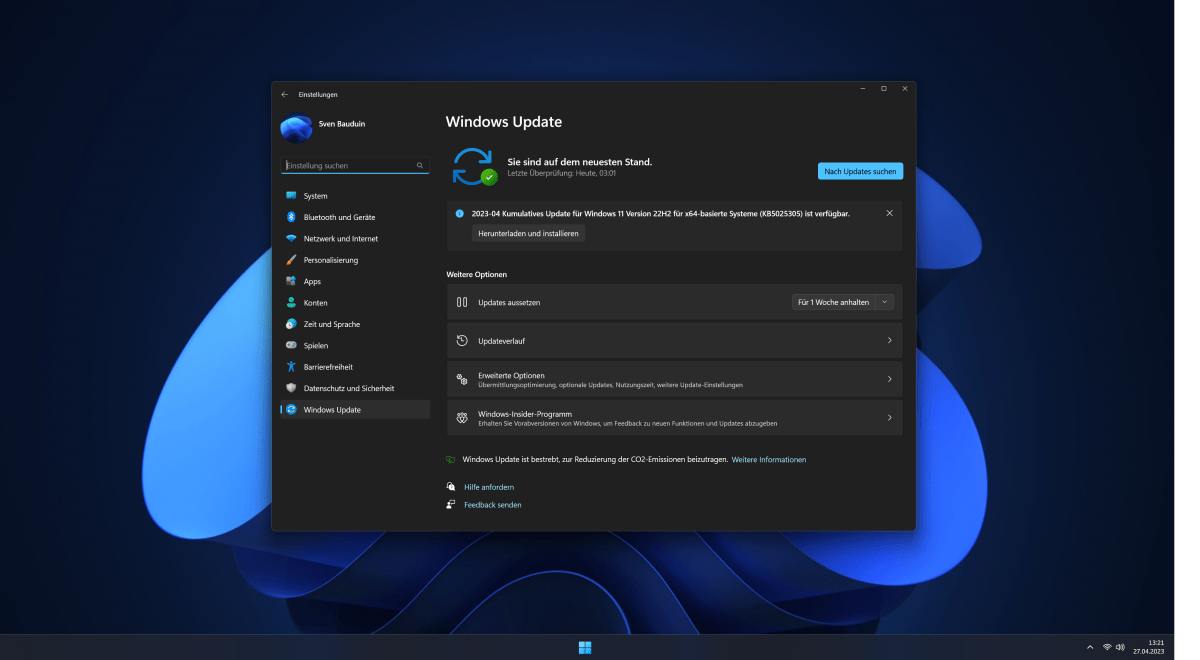 ⓒ Sven Bauduin |
보안 업데이트, 기능 업데이트, 누적 업데이트 및 선택적 업데이트 - 윈도우는 항상 무언가를 설치하려고 한다. 하지만 어느 정도는 억제할 수 있다.
업데이트할 때마다 강제 다시 시작을 원하지 않는 사용자는 다음과 같이 진행하자.
메뉴 > 설정 > 윈도우 업데이트에서 다음 기능을 비활성화하거나 구성해야 한다.
• 최신 상태로 유지
• 다시 시작이 필요할 때 알림 받기
• 시스템을 다시 시작해서는 안 되는 사용 시간을 정의한다.
이렇게 하면 적어도 새로운 업데이트로 인한 불편함을 어느 정도는 줄일 수 있다. 근무 시간 중에는 일정 시간 동안 윈도우 업데이트를 일시 중단하는 것도 유용하다.
설정 > 윈도우 업데이트 > 업데이트 일시 중단에서 해당 조치를 취할 수 있다. 시간 제한은 1주에서 최대 5주까지 연장할 수 있으며, 그 이후에는 평소처럼 업데이트를 다시 받게 된다.
긴 부팅 프로세스
컴퓨터 시스템 부팅도 인내심을 시험한다. 이러한 동작은 일반적으로 초기화 프로세스가 길어지고 자동 시작이 과부하되는 경우가 많다. 느린 하드 디스크 또는 SSD도 원인이 될 수 있다.
부팅 과정에서는 CPU, GPU, RAM 및 확장 카드와 같은 모든 구성 요소가 초기화된다. 운영체제 자동 시작의 모든 앱, 프로그램, 도구 및 서비스도 실제 데스크톱이 사용자 앞에 나타나기 전에 준비되고 시작된다. 전체 프로세스는 수 분이 걸리며, 시스템이 완전히 부팅되었다고 하더라도 사용자의 입력에 주저하게 반응할 수 있다. 하지만 이 문제도 빠르게 해결할 수 있다.
시스템 시작 중에 필요하지 않은 소프트웨어와 서비스가 실수로 로드되지 않도록 하려면 다음과 같이 진행해야 한다.
작업 관리자를 시작하고 자동 시작을 정리해 보자.
윈도우 아이콘 > 작업 관리자 > ‘시작 프로그램’ 탭으로 이동한다. 여기에서 윈도우와 자동 시작되는 모든 애플리케이션이 나타난다.
필요하지 않거나 설치한 적이 없는 앱을 발견하면 자동 시작을 비활성화한다.
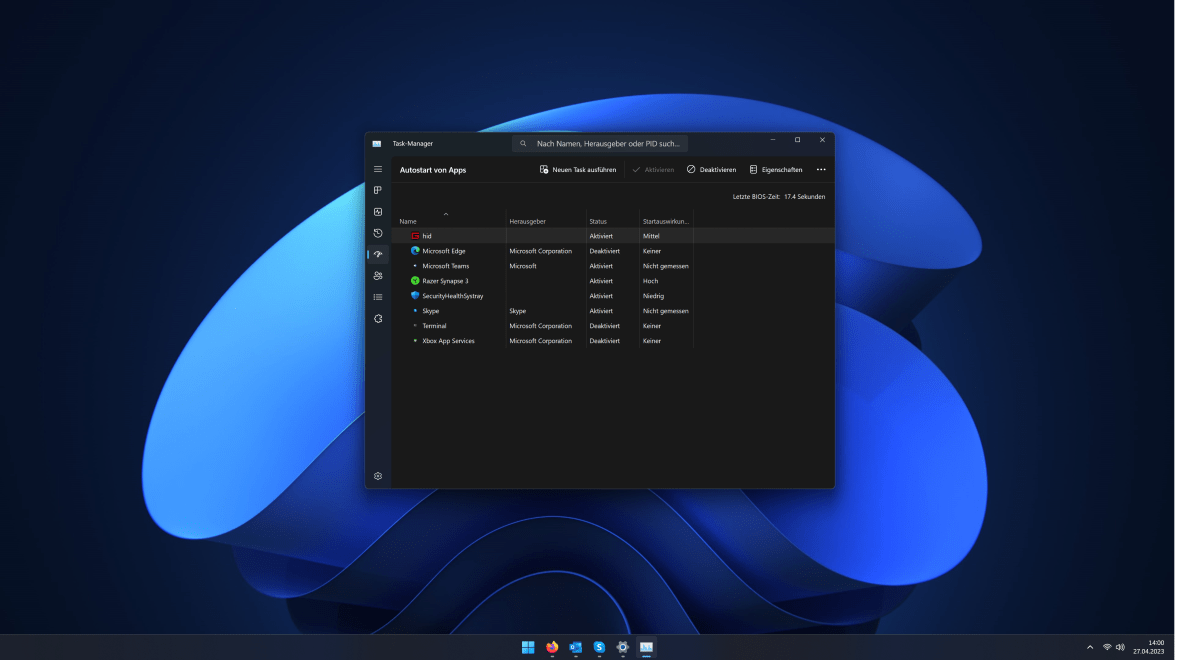 ⓒ Sven Bauduin |
예를 들어 스크린샷은 이 경우 사용자가 모질라 파이어폭스를 브라우저로 사용하고 있으므로 자동 시작에서 마이크로소프트 엣지를 주저 없이 비활성화할 수 있음을 보여준다.
인터넷 연결 속도가 너무 느린 경우
인터넷 연결 속도가 너무 느리면 여러모로 불편하다. 업로드와 다운로드가 필요 이상으로 오래 걸리고 웹 사이트가 느리게 로드된다. 이러한 경우 유튜브와 같은 동영상 플랫폼이나 넷플릭스와 같은 스트리밍 서비스도 전송된 콘텐츠를 버퍼링해야 하므로 대기 시간이 길어지고 동영상이 '끊어지는' 현상이 발생한다.
이런 경우에 사용자는 다음 과정을 진행해야 한다.
• 와이파이 연결 또는 네트워크 케이블 확인
• 와이파이 안테나를 점검하고 최적의 위치에 배치하라.
• 와이파이 기기 및 네트워크 카드용 드라이버를 업데이트한다.
• 라우터를 다시 시작하고 필요한 경우 최신 펌웨어를 설치한다.
• 윈도우 시스템 설정 확인
메뉴로 이동한 다음 네트워크 및 인터넷으로 이동한다. 여기에서 윈도우에서 인터넷 연결 설정을 변경할 수 있다. 유선(이더넷) 및 무선(와이파이) 인터넷 액세스에 필요한 설정도 찾을 수 있다.
데이터 보호 및 원격 측정 데이터 부족
윈도우 10과 윈도우 11은 특히 "집 전화"를 좋아하고 민감한 데이터를 수집하여 원격 측정 데이터로 마이크로소프트에 전송하는 것으로 알려져 있다. 그러나 리소스와 컴퓨팅 성능을 차지하는 이 성가신 동작은 최소한으로 제한할 수 있다.
메뉴로 이동한 다음 개인 정보 및 보안으로 이동하라. 몇 번의 클릭만으로 다음과 같은 텔레메트리 및 광고 조치를 비활성화할 수 있다.
• 맞춤형 광고를 위한 광고 ID
• 앱 내 추천 콘텐츠
• 카메라, 마이크 및 연락처에 대한 앱의 액세스 권한
또한 윈도우에서 텔레메트리 데이터의 전체 보고서를 마이크로소프트에 전송할지 아니면 필수 데이터만 전송할지 여부를 결정할 수 있다.
 ⓒ Sven Bauduin |
어떤 데이터가 마이크로소프트에 전송되고 어떤 기기가 포함되는지 알고 싶은 사용자는 언제든지 개인 정보 대시보드를 통해 이 정보를 볼 수 있다.
항상 새로운 하드웨어용 드라이버
특정 상황에서는 설치된 하드웨어의 드라이버를 항상 업데이트하는 데 많은 시간이 소요된다. 특히 메인보드와 칩셋, 그래픽 카드는 거의 매달 업데이트해야 하는 경우가 많다.
이 경우 사용자는 드라이버 업데이트를 운영체제에 직접 맡겨야 한다. WQHL 인증에 성공하면 윈도우 업데이트를 통해 적절한 드라이버가 배포 및 설치되므로 수동으로 설치할 필요가 없다.
또한 GPU 드라이버를 자동으로 최신 상태로 유지하는 엔비디아의 드라이버 업데이트 모니터 또는 지포스 익스피리언스와 같은 업데이트 프로그램이 실질적인 지원을 제공한다.
SSD에 쌓이는 쓰레기 데이터
시간이 지남에 따라 SSD의 소중한 저장 공간을 차지하는 쓰레기 데이터도 성가신 문제다.
수많은 윈도우 업데이트, 임시 파일, 설치 루틴 및 제거한 프로그램의 잔여물이 SSD의 저장 공간을 서서히 차지하지만, 사용자는 온보드 도구를 사용하여 이 문제를 해결할 수 있다. 마법의 단어는 디스크 정리로, SSD와 하드 드라이브를 깔끔하게 정리해 준다.
이 시스템 도구는 윈도우 10 및 윈도우 11에서 앱 > 디스크 정리를 통해 실행된다.
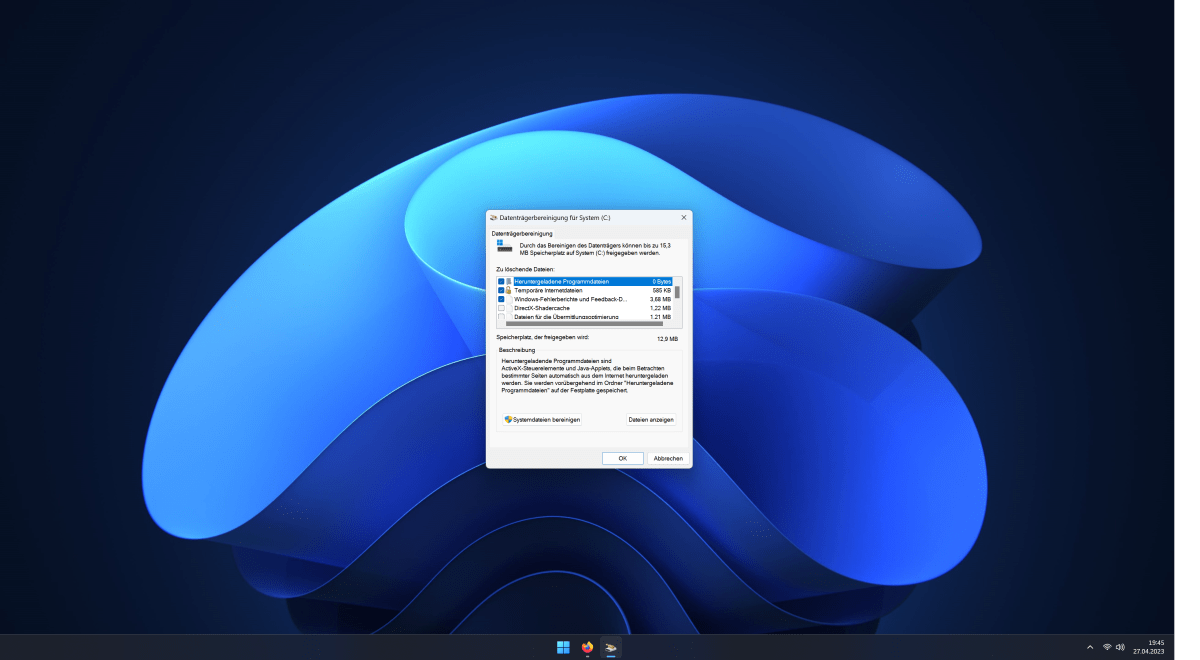 ⓒ Sven Bauduin |
이 도구를 사용하면 시스템과 SSD에서 다음과 같은 데이터 잔여물을 완전히 제거할 수 있다.
• 다운로드한 프로그램 파일
• 이전 윈도우 피드백 파일
• 임시 인터넷 파일
• 윈도우 오류 보고서
• 휴지통에 있는 파일
• 임시 파일
• 셰이더 캐시
경우에 따라 이러한 방식으로 수 GB의 소중한 저장 공간을 확보할 수 있다.
Sven Bauduin | PCWorld
